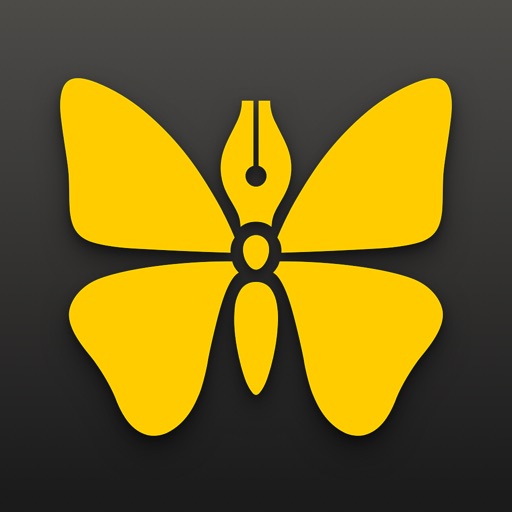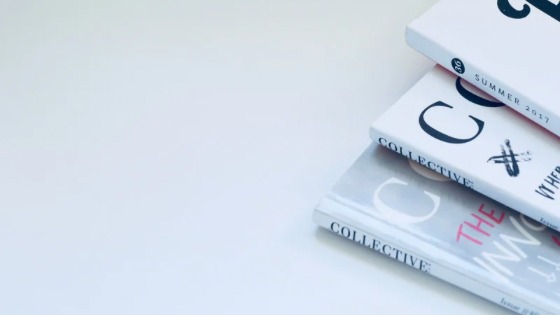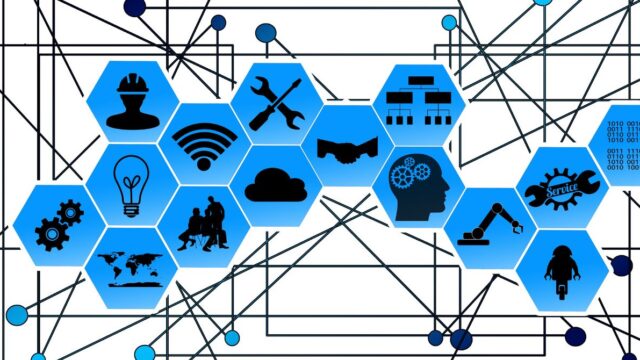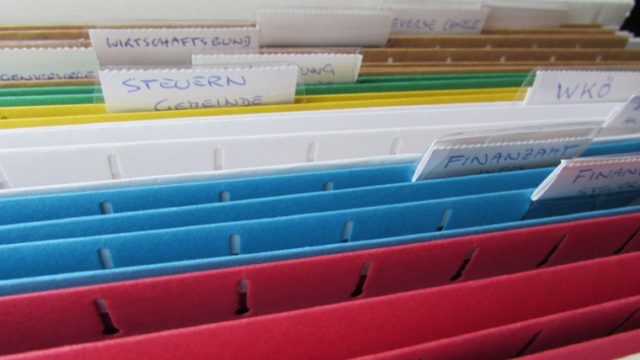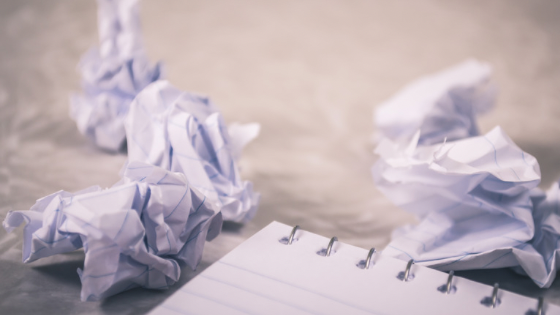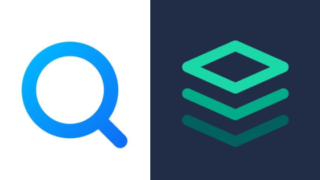アイデアメモはScrapboxに保存し、長めの文章はUlyssesで書いています。
この環境で、最近、理想的な本(KDP)の書き方のフローを考えています。
これまで、KDP(Amazon Kindle ダイレクト・パブリッシング)は11冊出版してきましたが、そのときはScrapboxを使っていませんでした。今後は、Scrapboxを活かしたKDPの執筆フローを構築したいと思っています。
今、考える理想的なフローは次のとおりです。
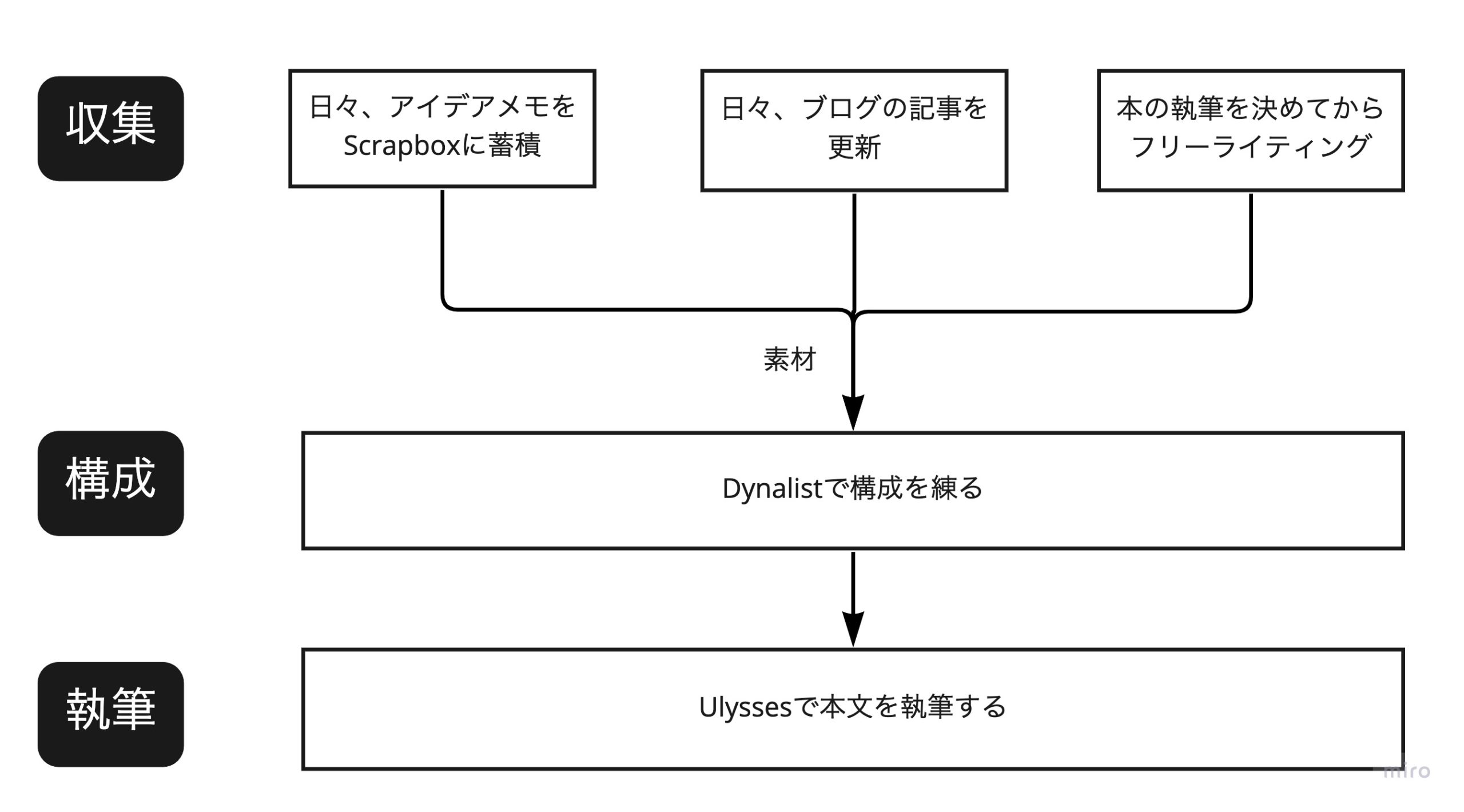
簡単にいえば、Scrapboxとブログからアイデアを収集して、その集めた材料をアウトライナーのDynalistに移し、そこで構成を練って、その構成をもとにUlyssesで本文を書き上げる、というものです。
では、それぞれの詳細をみていきます。
1 収集
まず、先の図でいう1段目の「収集」です。これは、本を執筆する上での材料(素材)を集める作業です。
本のテーマは、この収集を通じてボトムアップ的に決める場合もあれば、書きたいことが先にあってトップダウン的に材料を集める場合もあります。
主な収集の手段は、上図のとおり次の3つです。
- 日々、アイデアメモをScrapboxに蓄積
- 日々、ブログの記事を更新
- 本の執筆を決めてからフリーライティング
詳しくみていきます。
(1)日々、アイデアメモをScrapboxに蓄積
日々、アイデアメモをScrapboxに保存しています。
Scrapboxに保存するときは、次の2つを心がけています。
- 1ノートに1つの項目を書く
- 後で読み返しても意味がわかるように書く
ここでの課題は、日々Scrapboxに蓄積したアイデアから、いかに本のテーマにあったノートを収集し、それをいかに構成が練りやすい形でアウトライナーのDynalistに渡せるか、です。
例をあげます。
例えば、「メモ術」をテーマとした本を書こうとしたとします。
ここで考えられるScrapboxでの収集方法は2つ。
1つはキーワード検索、1つはタグ検索です。
キーワード検索
例えば、メモ術をテーマとした本を書くにあたり材料(素材)を集めるため、Scrapboxで「メモ」と「ノート」いうキーワードで検索したとします。その結果が以下の画像です。
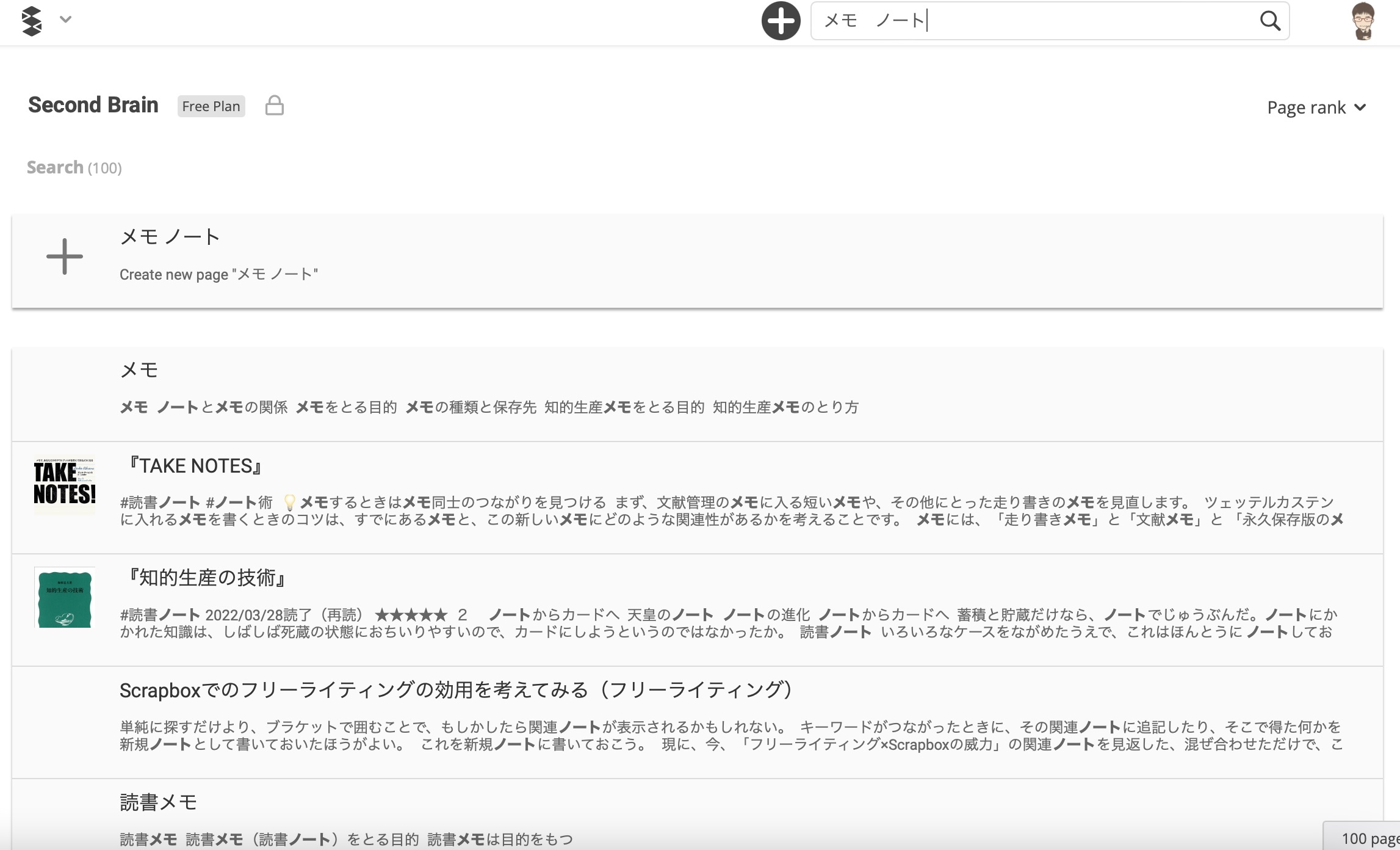
この検索結果の一覧ををどう扱うか。
実は、Obsidianの場合、検索結果をコピーする機能(しかもリンク付きで)がありますので大変便利なのですが、Scrapboxにはありません。
一つ一つノートを開いて内容を確認するのは手間なので、まずは、ザッと一覧でタイトルを見て、明らかに材料になりそうなものだけを抽出します。
画面を2つ並べて、検索結果の一覧からドラッグします。これならリンク付きでコピぺできます。
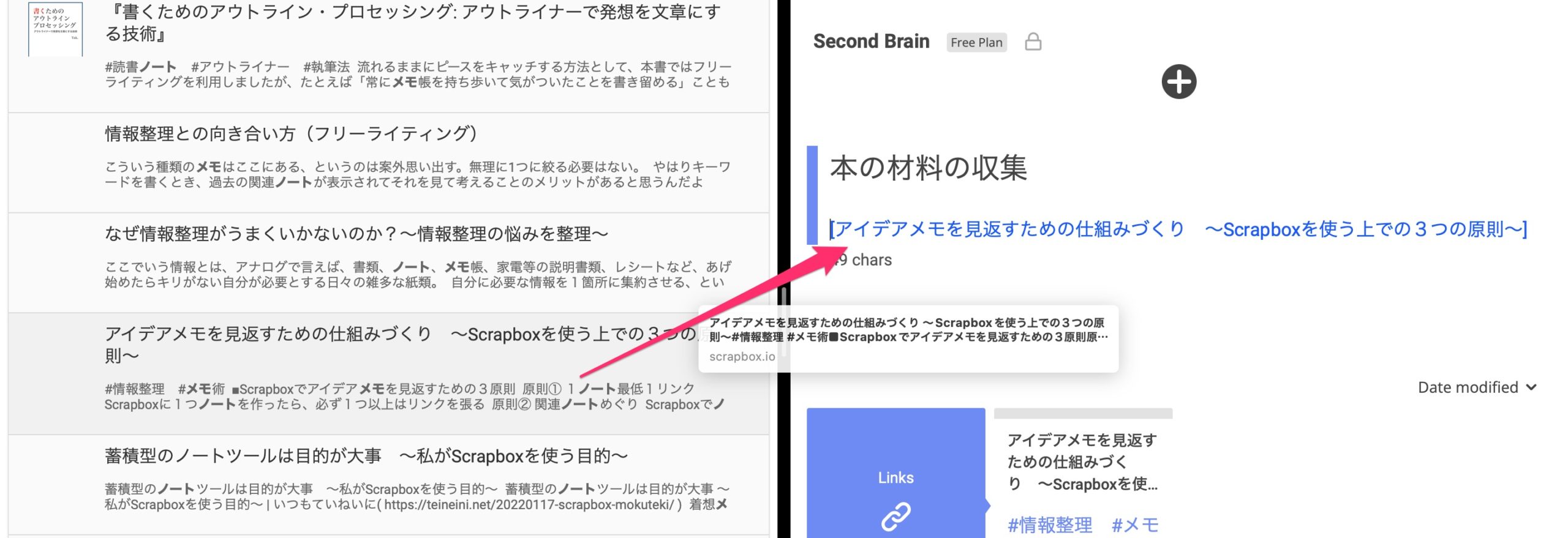
ただ、検索結果の数が多い場合、この方法は大変です。
ここで、倉下忠憲さん (@rashita2)作成の以下のスクリプトが大変役立ちます。
これなら、Obsidianと同じように、以下のとおり、検索結果一覧をリンク付き(ブラケット([])付き)のテキスト形式で取得できます。
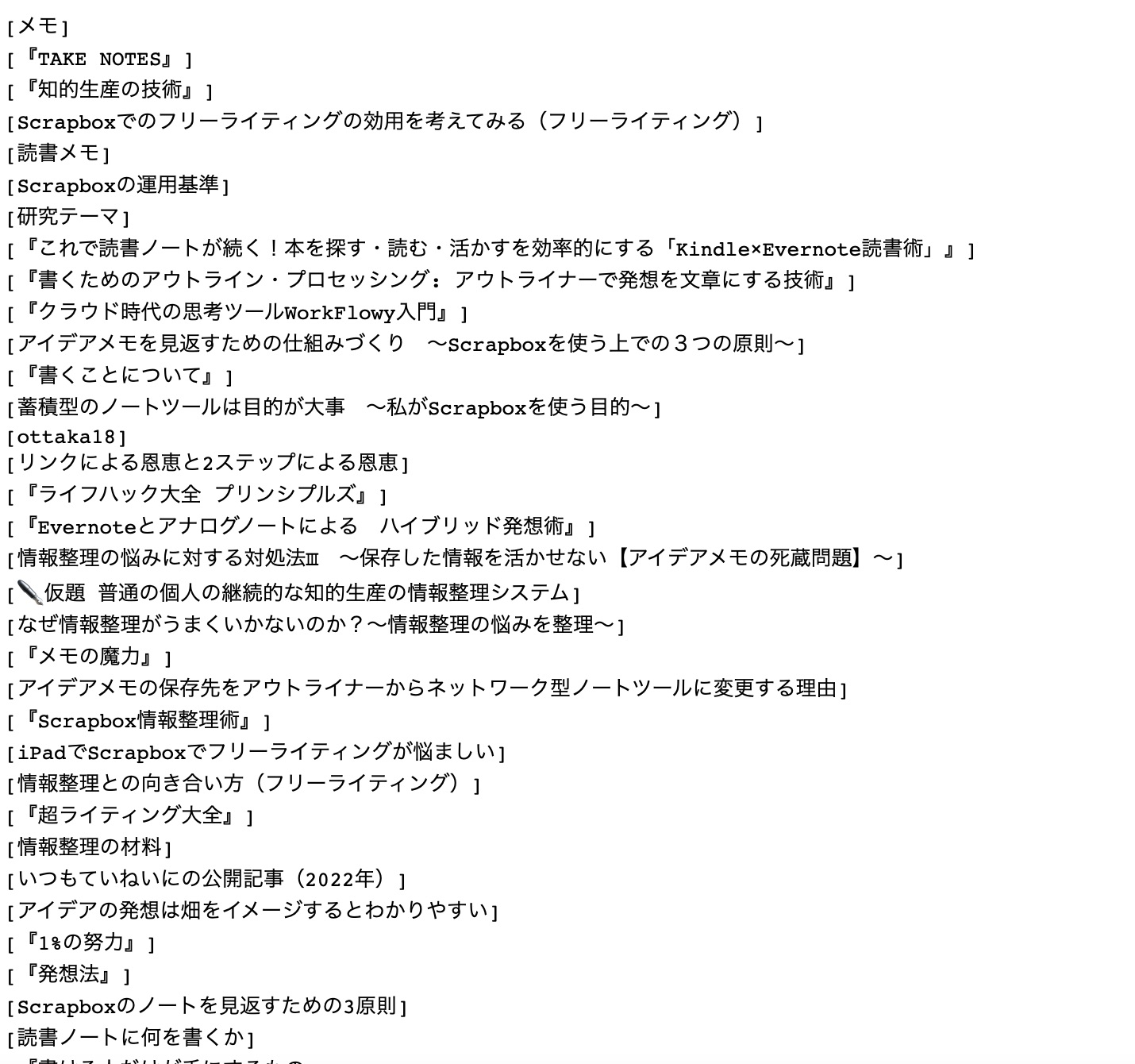
これをScrapboxの新規ページにコピペすれば、こんな感じで材料になりそうなノートのリンクが集まりました。(使える材料かどうかはわかりませんが。)
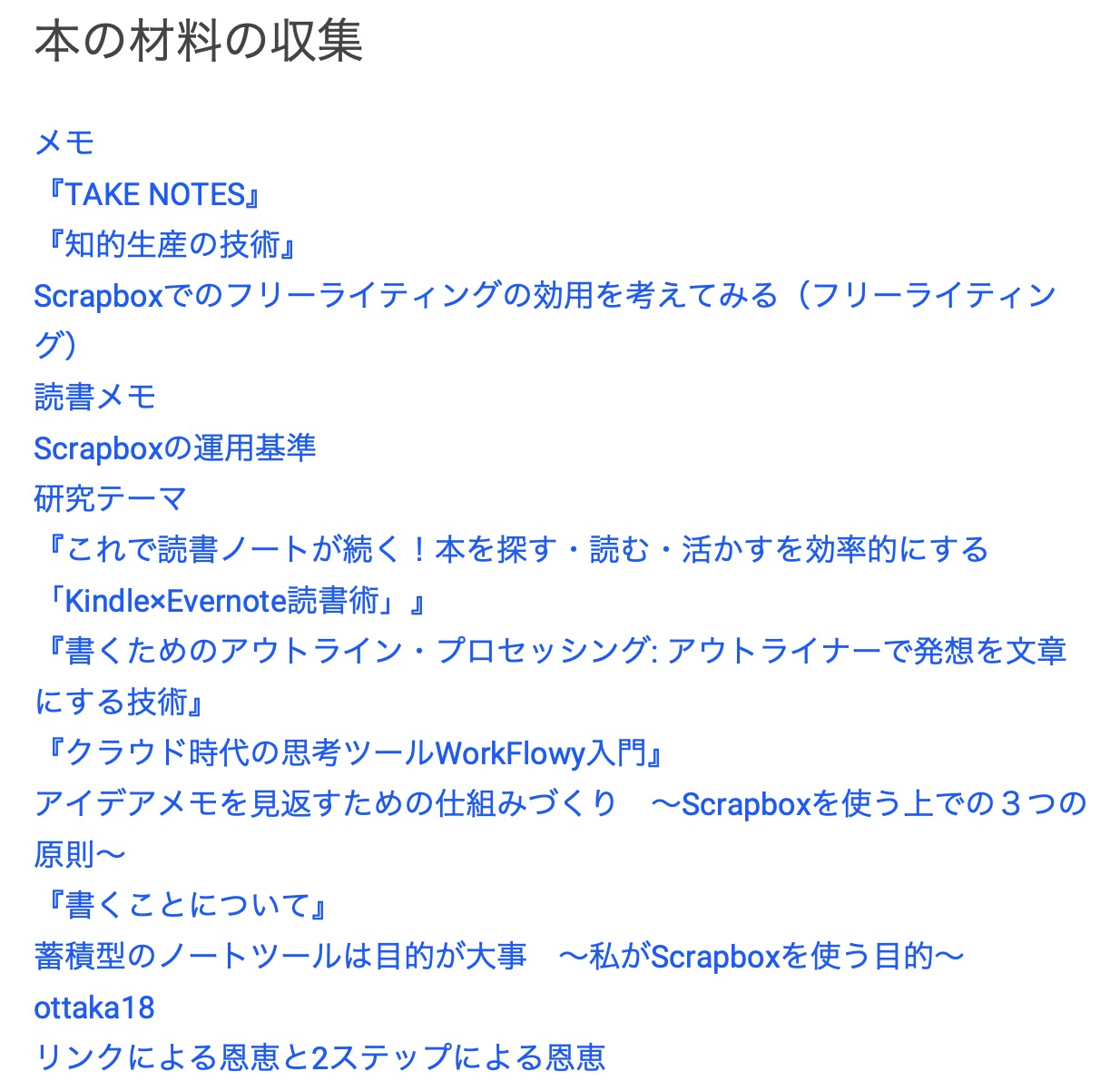
さて、次はどうするか。
さすがにタイトルだけ見ても内容の詳細までは覚えていないノートがほとんどです。これでは構成を考えづらい。
ここで、またもや倉下忠憲さん (@rashita2)作成の以下のスクリプトが役立ちます。
スクリプトを発動すると、以下の画像のとおり、タイトルに加えリンク先の内容をテキスト形式で展開してくれます。
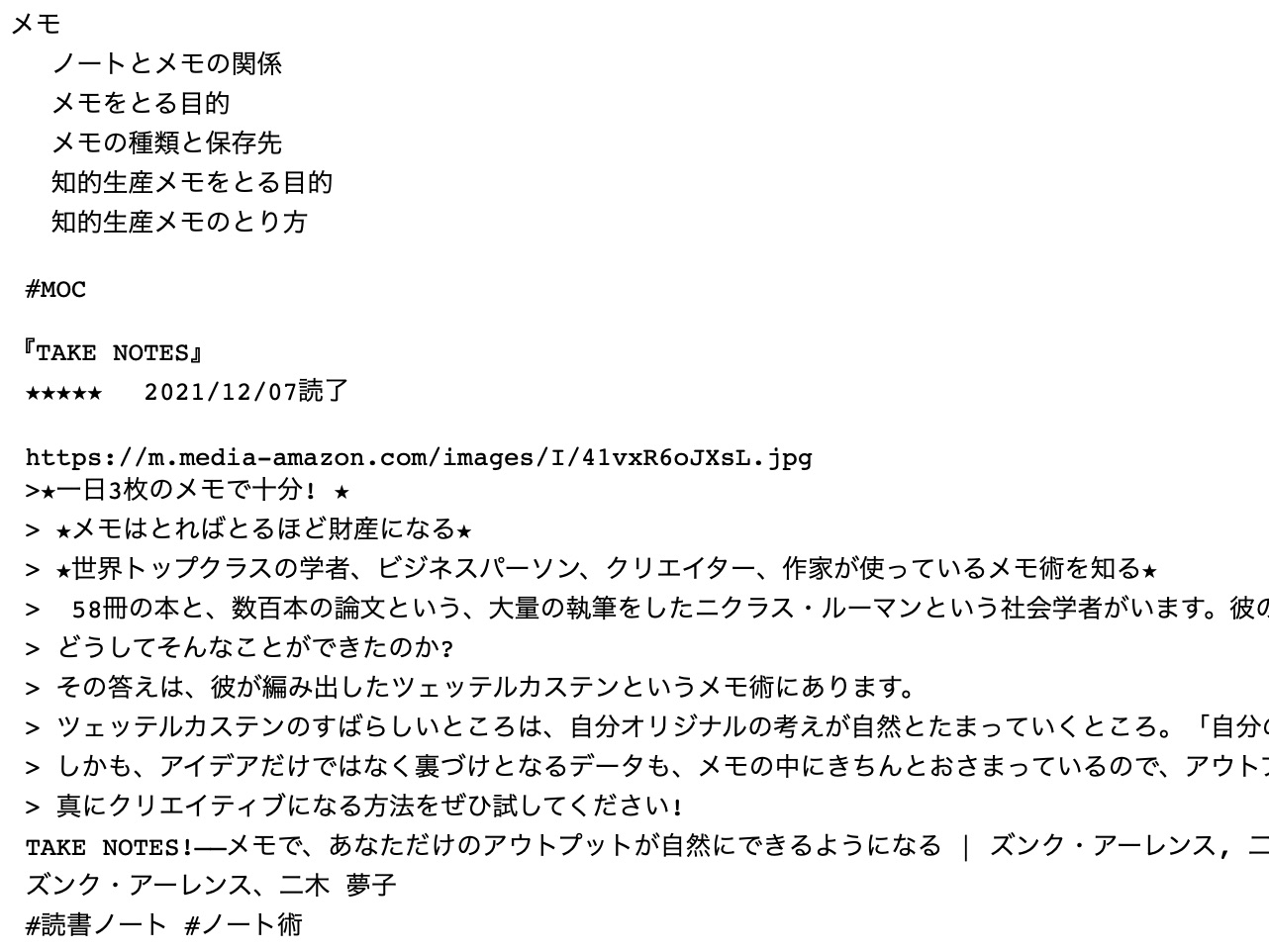
これをアウトライナーにペーストすると、こんな感じでペーストできます。(画像はDynalist)
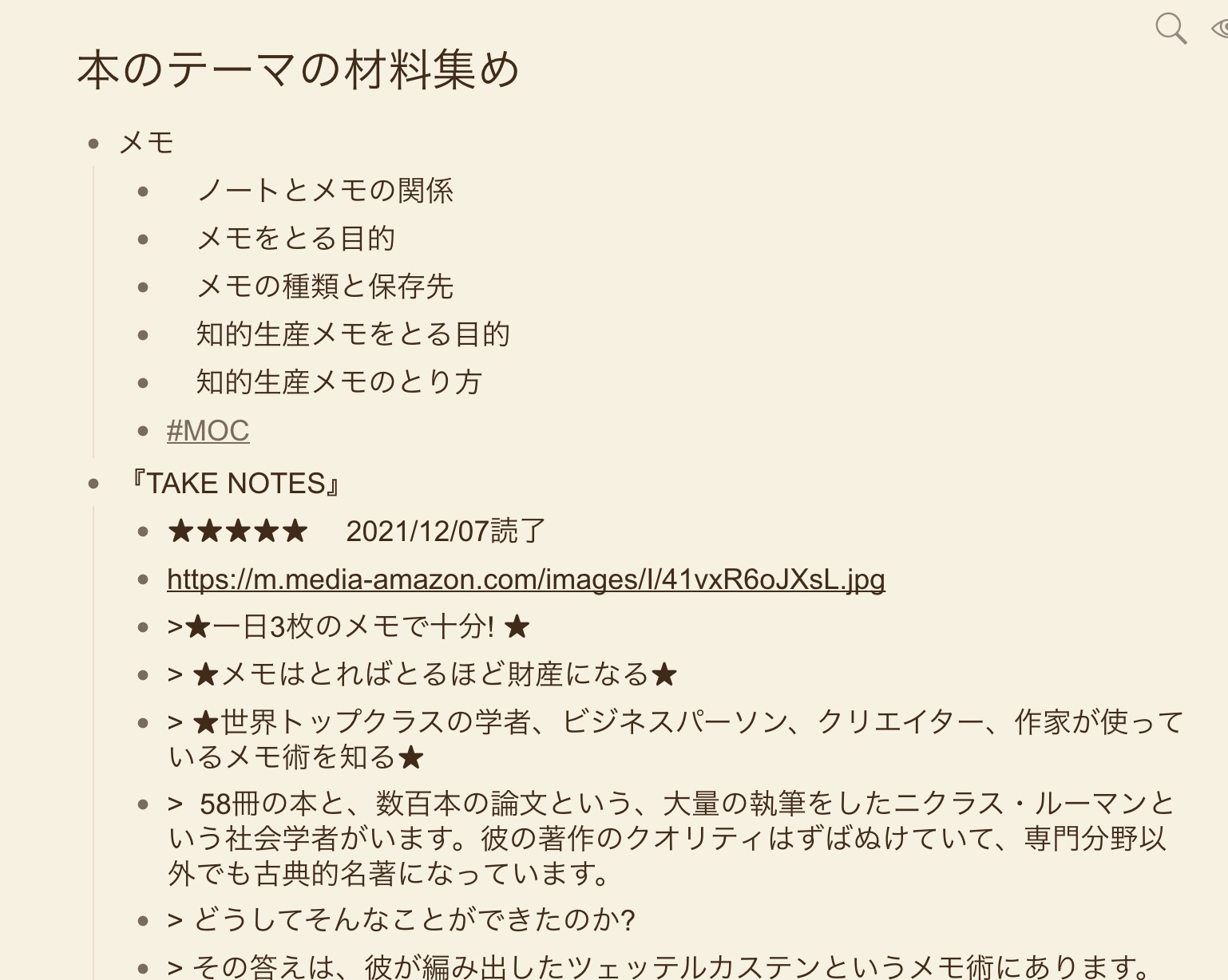
インデントされているため、以下の画像のとおり、折りたたんでタイトルだけを表示させることができますし、必要なときに本文も見れるので、構成を練る作業がはかどります。
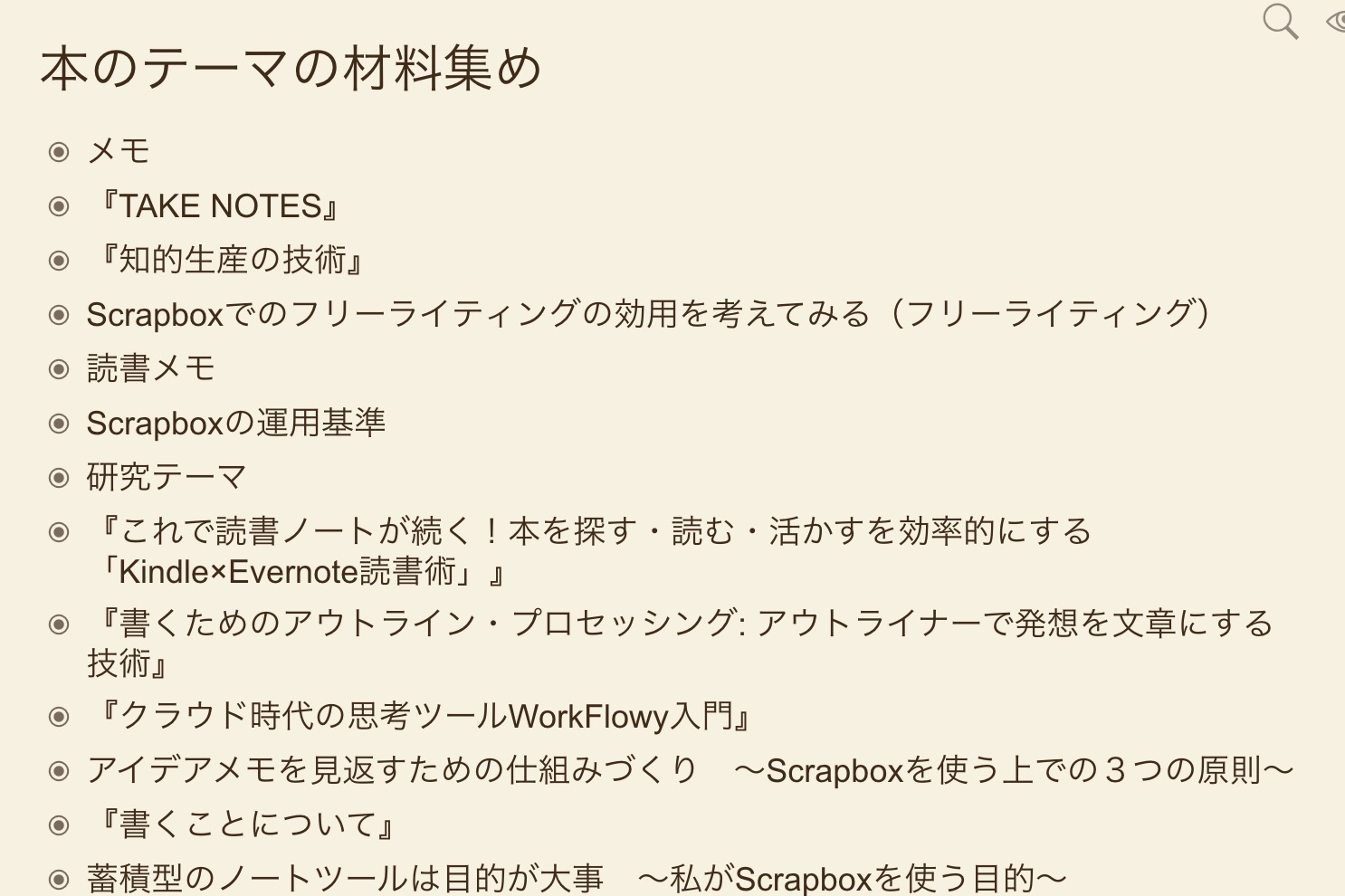
ここでの留意点は、Scrapboxは検索結果が100個までしか表示されないため、検索キーワードを複数にして検索結果を絞らないと、過去に蓄積したアイデアメモが埋もれてしまう場合があります。
タグ検索
次に、タグで検索した場合を見ていきます。
以下はタグ(#メモ術)をクリックしてタグで検索した結果です。(CSSで関連ページは左側に表示させていますので、タグがついたノートは左側に表示されています)
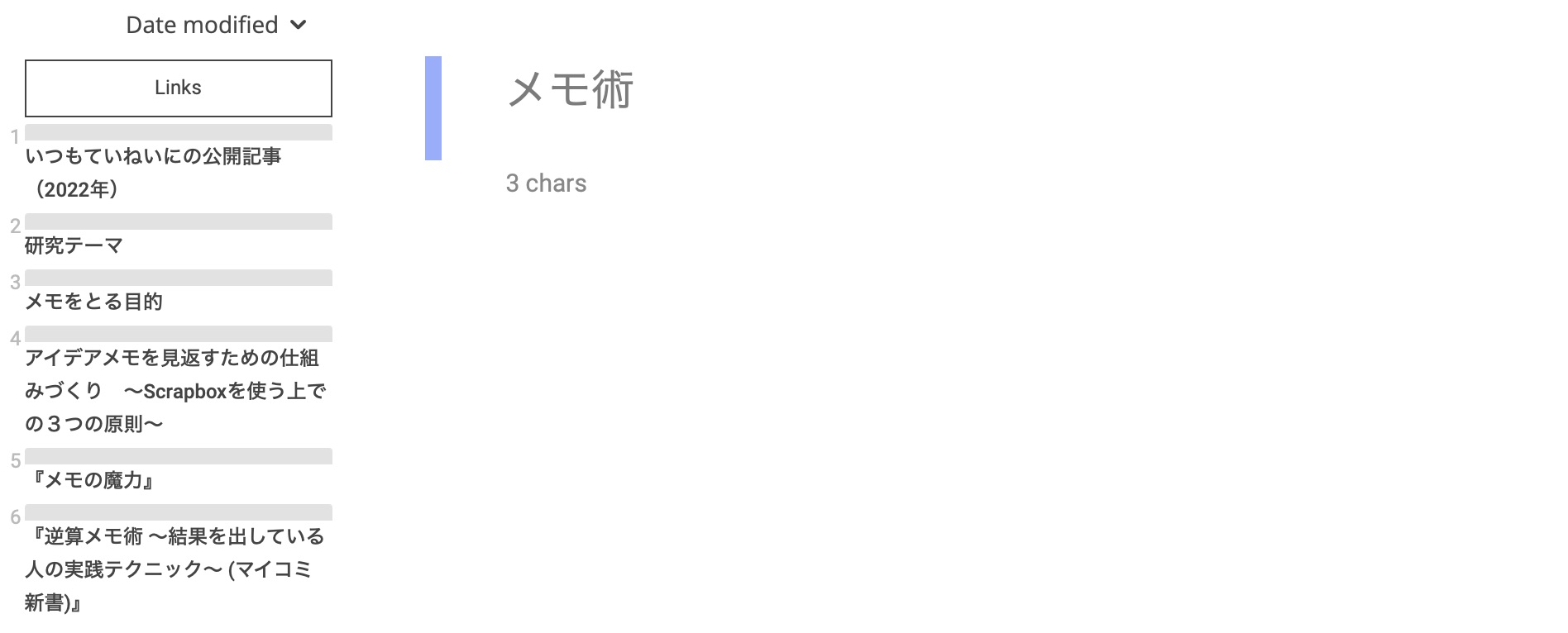
ここで、またまた倉下忠憲さん (@rashita2)作成のもう一つのスクリプトを使うと便利です。
スクリプトを発動させると、以下の画像のとおり、このタグがついたノートのタイトルとインデントされた形の本文がテキスト形式で展開されます。
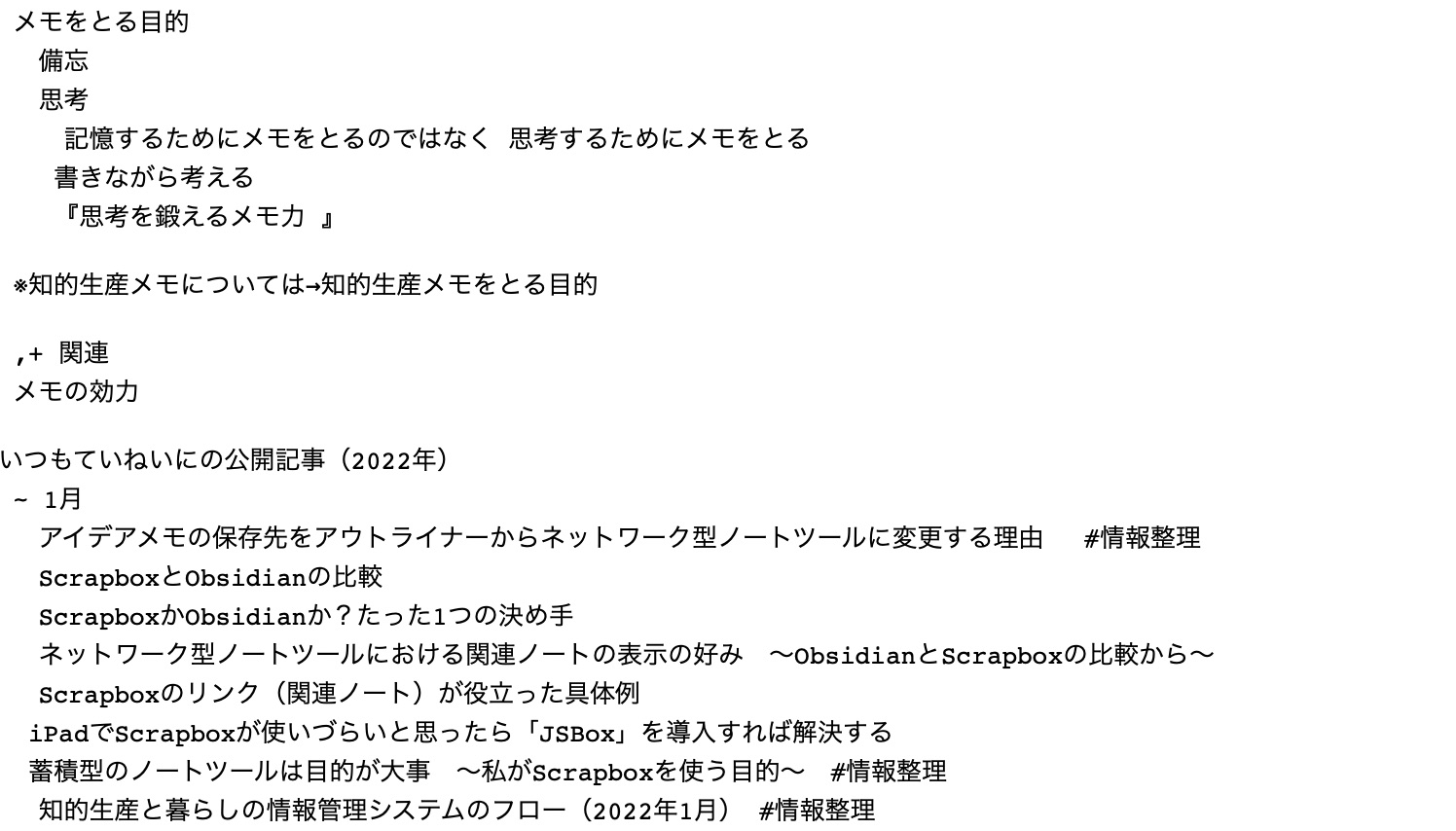
これをDynalistにコピペすれば、先ほどと同様、構成を練る作業がしやすくなります。
ここでの課題は、日頃のタグ付けをどうするか、です。ノートを作った時点では、このノートが今後本を書く上での材料として役立つかはわかりません。となると、自分の関心のあるテーマに関連しそうなノートには目印となるタグを極力つけておいた方がよさそうです。
(2)日々、ブログの記事を更新
私は、日々、執筆したい本のテーマとは関係なく、その時点で自分の関心のあることをテーマにブログの記事を書いています。
そのとき書いた記事が、その後の執筆したい本のテーマになってくることもあります。
前項のScrapboxと同じように関心のあるテーマのタグをつけておく、という手もありますが、1つの記事は約2,000〜3,000文字前後の記事が多いので、タグで検索した後、記事を読み返すのはかなり大変です。
この課題については、最近、対応し始めています。
毎回の記事の最後にまとめを書いて、その内容を記事のタイトルとともにScrapboxに保存しているのです。そして、タグをつけています。
こうしておけば、記事の内容を振り返るのは楽ですし、ブログから材料を集めなくても、前項と同様、Scrapboxだけを収集場所とすることができます。
(3)本の執筆を決めてからフリーライティング
本の執筆を決めたらフリーライティングをします。
明確に本のテーマが決まっていればそのテーマでフリーライティング、決まっていなければこれから書きたいテーマについてフリーライティングします。
ここでは、Scrapboxにストックしたアイデアを活かしたいので、Scrapboxでフリーライティングを行います。Scrapboxでのフリーライティングは以下の記事をご覧ください。
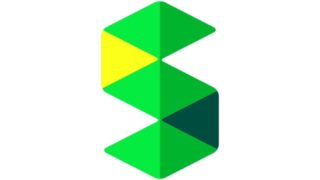
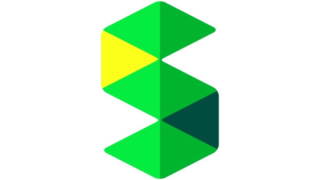
2 構成
前項で集めた材料はアウトライナーのDynalistにデータをコピペします。
ここからは、『書くためのアウトライン・プロセッシング: アウトライナーで発想を文章にする技術』で紹介されている技法を参考にします。
Dynalistにズラッと並んだ材料を眺めながら、関係している内容を近づけたり、順番を入れ替えたり、見出しをつけたりしながら、トップダウン思考とボトムアップ思考を繰り返します。(先の書籍で「シェイク」と呼ばれる技法です)
見出しは、この時点では、完成した本の見出しを想定しているわけではなく、アウトラインを折りたたんだときに何が書いてあるかわかればいい、という程度で考えます。
また、項目の粒度がそろっていなくても気にしません。分類もしません。この段階で分類するとそれ以上発想が広がらず何も出てこなくなるからです。
著書では、こう表現されています。
「粒度を揃える」ことも「分類する」ことも考えません。文章としての流れを意識して部分的に並べ替えることはありですが、全体の構成を組み立てようなどとはしません。「なんとなくこんな流れかな」程度で充分です。
この作業を繰り返しながら、自分は何を書きたいのか俯瞰して考えます。それを仮のタイトルとして最上位に書き、5〜6行程度で本の概要文を書きます。
これができたら、アウトライン(目次の案)を作り、そのアウトラインの中に、先ほど、関係している内容を近づけたり、順番を入れ替えたり、見出しをつけたりしながら、トップダウン思考とボトムアップ思考を繰り返した材料を加えて肉付けしていきます。
これで目次の案とそこに入れるべき材料ができました。全体をザッとみて、目次を確定させます。
3 執筆
前項で作成した目次に沿って「Ulysses」で章ごとにグループ(フォルダ)を作ります。
その中に節と項のシート(ノート)を作って、前項の材料をもとに本文を執筆していきます。
もちろん執筆中に章立てや、節や項の順番が変われば変更します。必要に応じて新たに加えたり削除しながら本文を執筆していきます。
Ulyssesであれば、これらの作業がしやすいので執筆段階では重宝します。
詳しくは、以下の記事をご覧ください。

4 まとめ
まだ、実際にこのフローで本が書けているわけではありませんが、Scrapboxをアイデアメモのストック場所として活用する場合、このフローが理想的だと考えています。
本記事をまとめます。
フローは、前述のとおり、以下の図のとおりです。
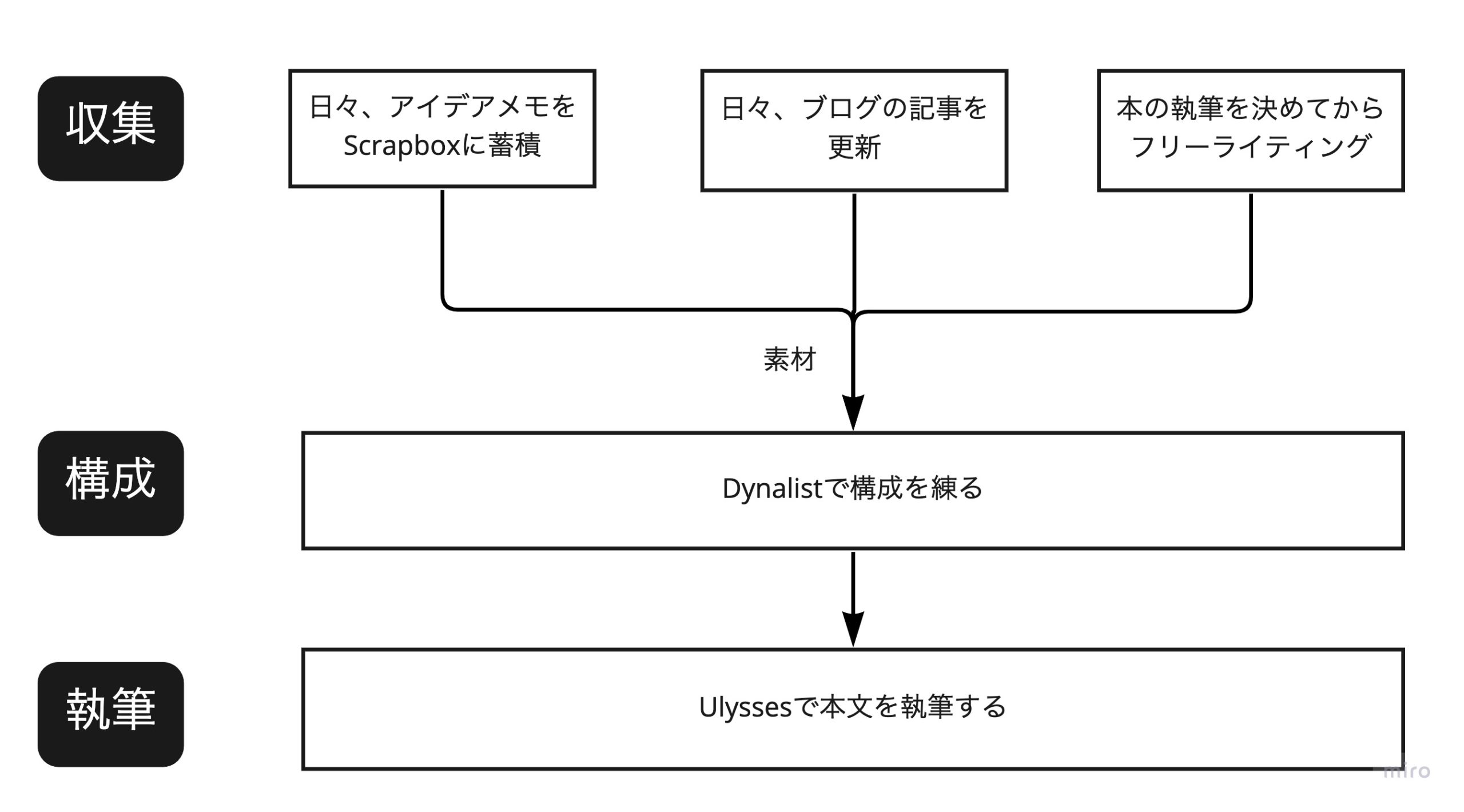
課題は、次の2つです。
- Scrapboxでは検索結果が100個までしか表示されないためどうするか。
- 日ごろ、後でテーマにあった材料を収集しやすいようScrapboxのノートにどのようにタグをつけておくか。
この課題の解決方法を考えながら、今後、このフローで本を書きたいと思っています。
また、前述したとおり、Obsidianの場合、キーワード検索した結果をリンク付きの一覧として簡単にコピペできます。これが、アイデアを収集する段階では非常に役立つのではないかと思い始め、実は、再びObsidianが気になりはじめていたところ、前述のスクリプトを倉下忠憲さん (@rashita2)が作ってくださいました。ありがとうございます。
非常にラフですが、ブックマークレット経由で一応実現はできました。以下のページ。
— 倉下 忠憲 (@rashita2) April 10, 2022
(Scrpabox経由のブックマークレットの発動を前提としています)https://t.co/pVphPQsMwg
この記事は以上です。
もし、少しでも参考になった内容があれば、下の「いいね」ボタンを押してください。励みになります!
このブログには、iPhone・iPad・Apple Watch、アプリ、Kindle出版、ブログ運営などに関する記事があります。カテゴリーページや下にある「関連記事」を、ぜひご覧ください。